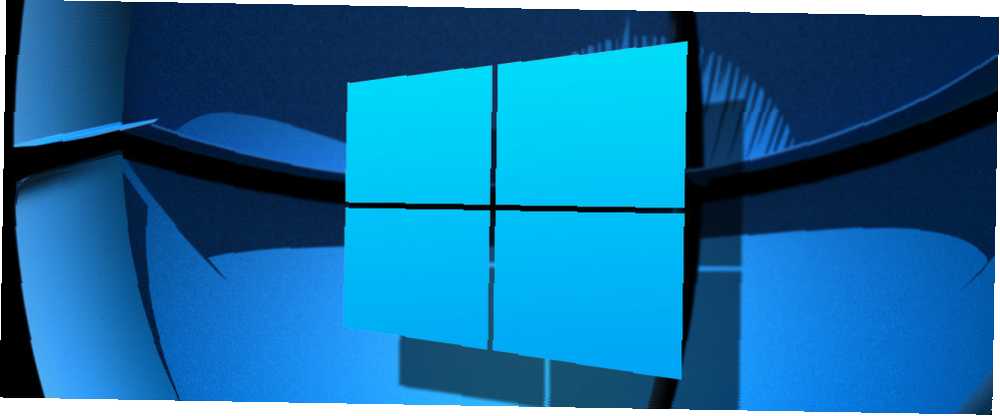
Brian Curtis
0
4451
876
Puno je ljudi nezadovoljno kako Microsoft postupa s Windowsom 10, pa se unatoč svim iznenađujuće velikim razlozima za nadogradnju, mnogi bore protiv zuba i noktiju kako bi izbjegli nadogradnju po bilo kojoj cijeni.
Najveća zamjerka? Gubitak kontrole. Svakako, možete isprobati nekoliko brzih i korisnih hakova, ali ovi jednostavno nisu dovoljni. Microsoft je oduzeo previše mogućnosti.
Jedan od načina oko svega toga je korištenje značajke Grupne politike. Ako nikad prije niste čuli za to, ne brinite se. Možda je moćan, ali to je jednostavno razumjeti. Nastavite čitati da biste saznali kako sada možete početi koristiti prednost.
Što su pravila grupe Windows?
Grupna politika pruža centralizirani način Grupne politike sustava Windows: što je to i kako se koristiti Windows Grupna politika: što je to i kako se koristiti Pitate se što je grupna politika ili kako pristupiti uređivaču grupnih politika? Evo pregleda ove važne značajke sustava Windows. za upravljanje i konfiguriranje svih vrsta postavki na svim računalima na određenoj mreži Active Directory. Postavke održava kontroler domene i pojedinačna računala ne mogu nadjačati te postavke.
Međutim, na računalima koja nisu u mreži aktivnog direktorija i dalje se mogu lokalno prilagoditi njihove postavke pomoću pravila lokalne grupe.
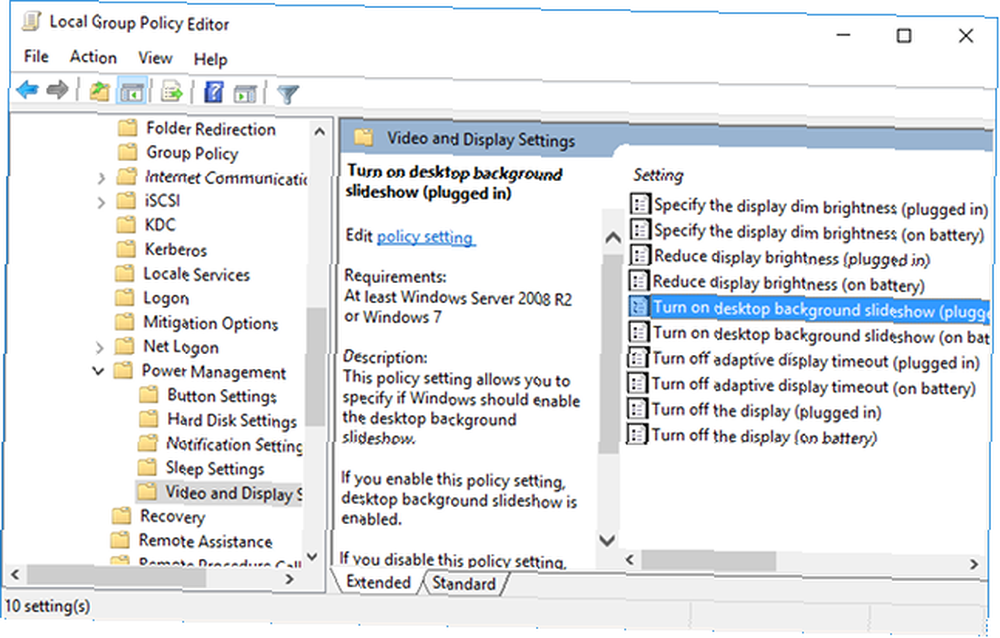
Mislite na to kao na upravljačkoj ploči, osim što je stotinu puta snažniji. Pomoću Grupnih pravila možete ograničiti pristup dijelovima sustava, nametnuti određenu početnu stranicu za sve korisnike, pa čak i pokrenuti određene skripte pri svakom pokretanju ili isključivanju računala..
U stvarnosti, većina ovih promjena postavki nešto je više od podešavanja Windows Registry 5 Windows 10 Podešavanje registra za poboljšanje i otključavanje značajki 5 Windows 10 Registry Podešavanje za poboljšanje i otključavanje značajki Uređivač registra jedini je način da omogućite neki Windows 10 skrivenih značajki. Ovdje ćemo vam pokazati jednostavne popravke poput omogućavanja mračne teme ili skrivanja mapa. , Jednostavno je da uređivač pravila grupe pruža jednostavno sučelje za upravljanje svim tim podešavanjima bez potrebe za ručnim listanjem registra.
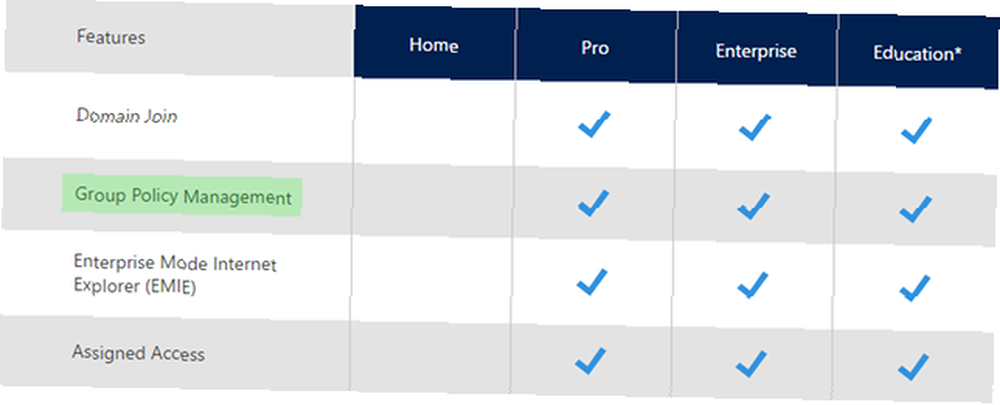
Nedostatak je taj što je - izvorno (više o alternativama dolje) - grupna pravila dostupna samo za računala koja rade Profesionalni, poduzetnički, ili Obrazovanje izdanja sustava Windows. Ako imate Windows Home, samo će vas ova značajka uvjeriti da nadogradite na Windows Pro. Je li nadogradnja za Windows 10 Pro vrijedi 99 dolara? Je li nadogradnja za Windows 10 Pro vrijedna 99 dolara? Windows 10 Pro nudi više značajki, ali također ima i cijenu od 99 USD za nadogradnju s izdanja Home. Evo što trebate znati da li su profesionalne značajke vrijedne nadogradnje. .
Misliti o tome? Pogledajte naš detaljni vodič koji sadrži sve što trebate znati o nadogradnji od kuće na Pro Kako nadograditi sa sustava Windows 10 na profesionalno izdanje Kako nadograditi sa sustava Windows 10 na profesionalno izdanje Korisnicima Windows 10 Home nedostaje nekoliko suptilnih značajke. Pro korisnici, primjerice, mogu privremeno odgoditi ažuriranja za Windows. Pokazujemo vam kako možete nadograditi na Pro izdanje za povrat kontrole nad Windowsom ... .
Pristupanje uređivaču grupnih pravila
Pristup uređivaču grupnih politika Kako otvoriti uređivač pravila lokalne grupe u sustavu Windows 10 Kako otvoriti uređivač pravila lokalne grupe u sustavu Windows 10 Morate znati kako pristupiti prozoru lokalnog uređivača pravila grupe? Pokazujemo vam kako otvoriti ovo i što učiniti jednom unutra. je lakše nego što mislite, posebno u sustavu Windows 10. Kao i kod većine stvari u sustavu Windows, postoji više načina za pristup njemu. Evo najbržeg načina, a to je metoda koju preferiram:
- Otvorite izbornik Start.
- Traziti Uređivanje pravila grupe.
- Pokrenite ga!
Znam da sam ranije rekao da grupna pravila nisu dostupna na izdanjima Windows izdanja Home, ali možete pokušati pokušati ako ne želite platiti nadogradnju. To uključuje neke temeljne popravke sustava i instalaciju vanjskog uređivača grupnih politika.
Ako vas zanima, pogledajte naš detaljni vodič za instaliranje uređivača grupnih pravila na Windows kući. Kako pristupiti uređivaču grupnih pravila, čak i u Windows Home & Settings, kako biste pokušali pristupiti uređivaču grupnih pravila, čak i u Windows Početna i postavke za isprobavanje grupnih pravila je električni alat koji vam omogućuje pristup naprednim postavkama sustava. Pokazat ćemo vam kako pristupiti njemu ili postaviti u sustavu Windows Home i 5+ moćnih grupnih pravila za pokretanje. .
Korisni savjeti i trikovi za grupnu politiku
Uređivač pravila grupe omogućuje vam da promijenite tisuće različitih opcija, postavki i postavki, tako da bi bilo nemoguće sve skupa ubaciti u ovaj jedini članak.
Vjerojatno je najbolje ako NE eksperimentirate s uređivačem grupe. Jedan loš ugađanje mogao bi učiniti vaš sustav neradnim. No, evo nekoliko sigurnih podešavanja koje biste trebali primijeniti odmah.
1. Ograničite pristup upravljačkoj ploči
Ograničenja na upravljačkoj ploči sastavni su dio poslovnih mreža i školskog okruženja, ali mogu biti korisna u kući za računala koja dijele između više korisnika kada želite glavnu kontrolu nad svime.
Da biste potpuno blokirali upravljačku ploču:
Konfiguracija korisnika> Administrativni predlošci> Upravljačka ploča> Zabranite pristup Postavkama upravljačke ploče i računalaNo ako želite polu-pristup samo određenim dijelovima upravljačke ploče, možete to postaviti i pomoću jedne od sljedeće dvije postavke:
Konfiguracija korisnika> Administrativni predlošci> Upravljačka ploča> Sakrij određene stavke upravljačke pločeKonfiguracija korisnika> Administrativni predlošci> Upravljačka ploča> Prikaži samo određene stavke upravljačke pločeOmogućite ih i moći ćete navesti koje appletove upravljačke ploče želite pokazati ili sakriti pomoću kanonskih imena koja je dao Microsoft.
2. Ograničite pristup naredbenom retku
Unatoč tome koliko korisni naredbeni redak može biti smetnja u pogrešnim rukama, omogućavajući korisnicima izvršavanje nepoželjnih naredbi i zaobilaženje ostalih ograničenja koja mogu postojati. Kao takav, vjerojatno biste ga trebali onemogućiti.
Da biste onemogućili naredbeni redak:
Konfiguracija korisnika> Administrativni predlošci> Sustav> Sprječavanje pristupa naredbenom retkuImajte na umu da omogućavanje ovog ograničenja znači da se cmd.exe uopće ne može pokrenuti - čak ni tijekom izvršavanja batch datoteka u .cmd ili .bat formatima Umočite svoje nožne prste u batch datotečno programiranje za Windows Umočite svoje nožne prste u programiranje paketnih datoteka za Windows Zašto vam dozvoljavaju jednostavni, ponavljajući zadaci? Ako ne možete delegirati, inovirajte! U sustavu Windows možete stvoriti jednostavne male programe, nazvane batch datoteke, koji će se pobrinuti za ove zamorne zadatke. .
3. Sprječite instalacije softvera
Postoji mnogo načina da blokirate korisnike da instaliraju novi softver, što vam može pomoći smanjiti količinu čišćenja i održavanja koje trebate obaviti kada nepažljivi korisnici na mreži neizbježno instaliraju nešto loše.
Da biste spriječili instalacije softvera pomoću grupnih pravila:
Konfiguracije računala> Administrativni predlošci> Komponente sustava Windows> Instalacijski program Windows> Isključite Windows Installer4. Spriječite ili odgodite ažuriranje sustava Windows
Prisilna ažuriranja izrazito su kontroverzne značajke sustava Windows 10, ali samo vi možete odlučiti kako se osjećate oko toga i želite li ih onemogućiti ili ne.
Ako imate pravila grupe, također imate mogućnost odlaganja velikih ažuriranja i nadogradnji do jedne godine ili ih potpuno zaustaviti:
Konfiguracija računala> Administrativne predloške> Komponente sustava Windows> Ažuriranje sustava Windows> Odgodi nadogradnje i nadogradnjeOdgoda se može naznačiti mjesecima i tjednima. Ili možete potvrditi potvrdni okvir s oznakom “Pauzirajte nadogradnje i nadogradnje”, što će ih isključiti do slijedećeg velikog ažuriranja.
Kako se ispostavilo, grupna pravila igraju važnu ulogu u upravljanju vašim postavkama ažuriranja za Windows. Kako upravljati Windows Updateom u sustavu Windows 10 Kako upravljati Windows Updateom u sustavu Windows 10 Za upravljačke prozore, Windows Update je noćna mora. Radi u pozadini, a vaš sustav čuva i radi bez problema. Pokazujemo vam kako to radi i što možete prilagoditi. , ali to nije jedini način. Pogledajte ove druge načine isključivanja Windows Update 7 načina da privremeno isključite Ažuriranje sustava Windows u sustavu Windows 10 7 načina da privremeno isključite Ažuriranje sustava Windows u sustavu Windows 10 Ažuriranje sustava Windows zakrpljeno je i sigurno. U sustavu Windows 10 naklonili ste se Microsoftovom rasporedu, osim ako ne znate skrivene postavke i podešavanja. Dakle, držite Windows Update pod nadzorom. .
5. Onemogućite prisilne restarte
Ako pretpostavimo da vam je Windows Update omogućen, jedna velika neugodnost na koju ste se vjerojatno susreli više puta je činjenica da vas Windows muči da ponovo pokrenete računalo nakon ažuriranja. Možete odgoditi do točke, ali na kraju vam to nestane.
Da biste onemogućili ove prisilne ponovne pokretanje:
Konfiguracija računala> Predlošci administratora> Komponente sustava Windows> Windows Update> Nema automatskog ponovnog pokretanja s prijavljenim korisnicima za planirane instalacije automatskog ažuriranjaNakon što je postavka omogućena, morat ćete ponovo pokrenuti sustav (smiješno, znam) ili možete pokrenuti povišeni naredbeni redak i pokrenuti sljedeću naredbu:
gpupdate / forceTo prisiljava na snagu bilo kakve izmjene u vašim grupnim pravilima.
6. Onemogućite automatske ažuriranja upravljačkih programa
Evo još jedne automatizirane značajke za koju će se Windows pokretati bez vašeg izričitog znanja ili dopuštenja: ažuriranja upravljačkih programa. U teoriji, ovo je vrlo korisno jer ima za cilj da vaš sustav bude što suvremeniji.
Ali što ako imate prilagođeni upravljački program? Ili što ako najnoviji upravljački program za određenu hardversku komponentu ima grešku koja uzrokuje pad vašeg određenog sustava? To su trenuci kada automatska ažuriranja upravljačkih programa mogu vas frustrirati do kraja.
Da biste onemogućili automatska ažuriranja upravljačkih programa:
Konfiguracija računala> Administrativni predlošci> Sustav> Instalacija uređaja> Ograničenja instalacije uređaja> Sprječite instalaciju uređaja koji odgovaraju bilo kojem od ovog ID-a uređajaDa bi ovo uspjelo, morat ćete navesti ID-ove hardvera za uređaje za koje ne želite automatsko ažuriranje upravljačkog programa. Možete ih dobiti pomoću Upravitelja uređaja, što možete učiniti pomoću ovih detaljnih uputa Preuzeti kontrolu nad ažuriranjima upravljačkih programa u sustavu Windows 10 Vrati kontrolu nad ažuriranjem upravljačkih programa u sustavu Windows 10 Loš upravljački program Windows može vam upropastiti dan. U sustavu Windows 10 Windows Update automatski ažurira upravljačke programe hardvera. Ako trpite posljedice, pokažite nam kako odbiti svoj vozač i blokirati budućnost ... .
Ako ikada osjetite nestabilnost sustava ili druge probleme zbog ažuriranja upravljačkog programa, koristite ugrađenu značajku sustava Windows za povratne pogreške vozača. Dobro je to znati jer će vam jednog dana uštedjeti TON od glavobolje.
7. Onemogućite prijenosne medijske pogone
Jeste li osoba koja bi na zemlji pronašla slučajni USB pogon, odnijela ga kući i uključila da vidi što se na njemu nalazi? Vjerojatno ne, ali siguran sam da poznajete nekoga tko bi to učinio!
Loša vijest je da nasumično pronađeni USB diskovi mogu biti opasni, zbog čega biste ih možda trebali onemogućiti u potpunosti - posebno u poslovnim uredima. Jedan USB pogon zaražen malwareom mogao bi srušiti cijelu mrežu.
Da biste onemogućili izmjenjive medijske pogone:
Konfiguracija korisnika> Administrativni predlošci> Sustav> Pristup uklonivom pohrani> Uklonjivi diskovi: Zabranite pristup čitanjuVidjet ćete i opcije za CD-ove, DVD-ove, WPD uređaje, pa čak i diskete. Slobodno ih onemogućite i vi, ali USB diskovi su glavna briga.
8. Isključite promocije potrošačkog iskustva
Poznato je da Microsoft prikuplja podatke od vas, ali donedavno je to uglavnom bilo za poboljšanja upotrebljivosti i druge praktične koristi. Sa sustavom Windows 10 stvari su otišle korak dalje s Microsoftovim potrošačkim iskustvom.
Ukratko, Consumer Experience pruža vam prilagođene preporuke i obavijesti na temelju podataka koje Microsoft prikuplja. Sljedeći put kad u meniju Start vidite oglas, to je razlog zašto.
Da biste onemogućili potrošačko iskustvo:
Konfiguracija računala> Administrativni predlošci> Komponente sustava Windows> Sadržaj u oblaku> Isključite Microsoftovo iskustvo korisnika9. Isključite obavijesti o balonima i tostima
Obavijesti sa desktopa mogu biti korisne, ali samo kad imaju nešto korisno za reći. Nažalost, većina obavijesti koje pokazuje Windows ne vrijedi ih pročitati, a u najgorem slučaju mogu vas odvratiti i uništiti koncentraciju.
Evo kako onemogućiti obavijesti o balonima:
Konfiguracija korisnika> Administrativni predlošci> Izbornik Start i traka sa zadacima> Isključite sve obavijesti o balonimaNo počevši od sustava Windows 8, većina obavijesti sustava prešla je na tost obavijesti, pa biste ih možda trebali onemogućiti:
Konfiguracija korisnika> Administrativni predlošci> Izbornik Start i programska traka> Obavijesti> Isključite obavijesti o tostuBilo kako bilo, ovo je jednostavan način zbogom ljubiti te odvraćanja pažnje.
10. Isključite i sakrijte OneDrive
Još jedan način na koji Microsoft pokušava natjerati ljude na određeni put jest uporno guranje korisnika prema OneDriveu. Pečen je u operativni sustav i ne možete ga isključiti bez grupnih pravila ili uređivača registra.
Onemogućite OneDrive omogućujući ovo:
Konfiguracija računala> Administrativni predlošci> Komponente sustava Windows> OneDrive> Sprječite upotrebu programa OneDrive za pohranu datotekaOvo će ukloniti mogućnost pristupa OneDriveu s bilo kojeg mjesta na sustavu, a uklonit će se i OneDrive prečac na bočnoj traci File Explorer-a. Ako ne uspije, pokušajte alternativnu metodu za onemogućavanje OneDrive Kako onemogućiti i zamijeniti OneDrive u sustavu Windows 10 Kako onemogućiti i zamijeniti OneDrive u sustavu Windows 10 OneDrive je duboko integriran u Windows 10 i Microsoft će vam reći da uklanjanje nije moguće , Pa, osim ako niste spremni kopati duboko. Pokazali smo vam kako izdvojiti OneDrive iz Windows-a ... .
11. Isključite Windows Defender
U sustavu Windows 10 Home jedini je način onemogućivanja Windows Defendera instalirati kompatibilni sigurnosni paket treće strane. U izdanjima Windowsa 10 koja podržavaju grupnu politiku, možete je onemogućiti bez instaliranja bilo čega drugog.
Da biste Windows Defender zauvijek onemogućili:
Konfiguracija računala> Administrativni predlošci> Komponente sustava Windows> Windows Defender> Isključite Windows DefenderU skladu s tim, preporučujemo vam da koristite besplatni sigurnosni paket kako biste maksimizirali zaštitu od zlonamjernog softvera, virusa itd. Ako ne, barem instalirajte jednokratni skener zlonamjernog softvera koji možete pokretati mjesečno.
12. Pokrenite skripte pri prijavi / pokretanju / isključivanju
Ovaj posljednji savjet je malo napredniji i vjerojatno neće biti koristan ako vam nije ugodno sa skupnim datotekama i / ili pisanjem skripti PowerShell-a. Ali ako jeste, tada zapravo možete automatski pokrenuti spomenute skripte.
Da biste postavili skriptu za pokretanje / isključivanje:
Konfiguracija računala> Postavke sustava Windows> Skripte (pokretanje / isključivanje)Da biste postavili skriptu za prijavu / odjava:
Konfiguracija korisnika> Postavke sustava Windows> Skripte (prijava / odjava)Na taj način možete odabrati stvarne datoteke skripte i odrediti parametre za te skripte, tako da je prilično fleksibilan u pogledu onoga što možete učiniti. I, naravno, možete dodijeliti više skripti svakom događaju pokretanja.
Imajte na umu da to nije isto što i pokretanje određenog programa pri pokretanju. Ako to želite učiniti, morat ćete koristiti ovaj sjajni trik za Windows koji malo tko zna o 9 jednostavnih trikova za koje niste znali da li su mogući u sustavu Windows 9 Jednostavni trikovi za koje niste znali da li su mogući u sustavu Windows Windows ima mnogo jednostavnih sprema rukav koji se lako previdi. Sve što vam ovdje prikazujemo izvorno je za Windows, bez trikova. Koliko ovih znate? .
Vratite kontrolu nad svojim Windows računarom
Ako osjećate da vas je Windows 10 pobijedio, nemojte biti. Kao što smo pokazali, postoji LOT koji možete kontrolirati pod haubom sve dok imate pristup značajkama Grupne politike. Je li dovoljno razloga za nadogradnju na Windows 10 Pro? Mi tako mislimo.
Ostali načini za vraćanje kontrole nad vašim Windows računarom uključuju svladavanje svih različitih postavki Vodič za postavke sustava Windows 10: Kako učiniti sve i svašta Vodič s postavkama za Windows 10: Kako sve i svašta Znate li svoj put oko aplikacije Postavke u sustavu Windows 10? Evo svega što trebate znati. i istraživanje skrivenih značajki Windowsa 10 Pod haubom: 6 Skriveni Windows 10 Značajke koje možete otključati pod haubom: 6 Skrivene značajke sustava Windows 10 Možete otključati Windows 10 pun je tajni i iznenađenja. Neke nove značajke još uvijek nisu baš dobro poznate. Evo šest savjeta za prilagodbu vašeg iskustva s Windowsom 10. .
Kako koristite grupnu politiku u svoju korist? Bilo koji drugi najljepši trik koji smo propustili? Vrijedi li nadogradnju samo za dobivanje grupnih pravila? Javite nam u komentaru u nastavku!











